新笔记本电脑需要自己重装系统吗,新笔记本装系统教程【图示】
发布时间:2024-02-29 14:20:53
新笔记本电脑需要自己重装系统吗?
通常情况下,新笔记本电脑在购买时已经预装了操作系统,因此一般情况下并不需要自行重装系统,买过笔记本的朋友都会知道的。但是,有些朋友在拿到笔记本后,会有一些个性化需求,又或是想要升级系统版本等等,就会想着重装一个自己想要的系统。如果是你,你知道怎么重装吗?就着这个话题,接下来小编就跟大家分享下新笔记本装系统教程吧!

一、u盘装系统所需工具
1、u盘介质: 8GB或以上容量的空白u盘
2、系统版本:win10专业版
3、装机工具:电脑店u盘启动盘制作工具(点击链接下载)
二、u盘装系统准备工作
1、准备一个容量不小于8GB的u盘,因为u盘启动盘制作过程会占用一部分空间。另外需要注意,制作的时候u盘会被格式化,大家要注意数据的备份或转移了。
2、在u盘中放一个Letter Assigner,这是用于处理部分兼容性问题的工具。
3、下载免费版的正版系统镜像,建议大家在msdn网站下载更简单些,操作如图所示:
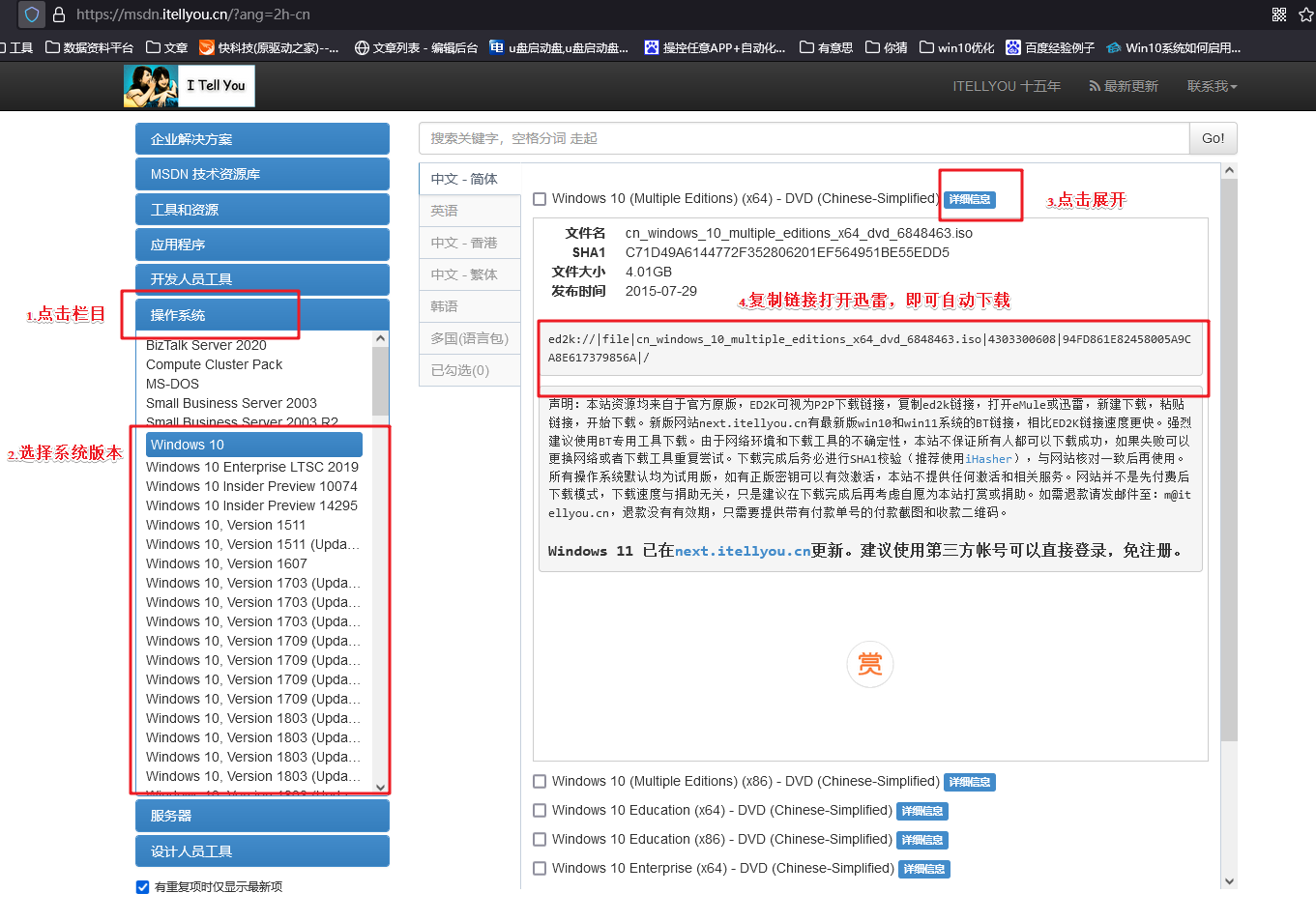
三、u盘装系统教程
1、如何制作电脑店u盘启动盘
a. 进入电脑店的官网,点击【下载中心】-【立即下载】,下载电脑店制作工具,下载前切记关闭防火墙和杀毒软件!
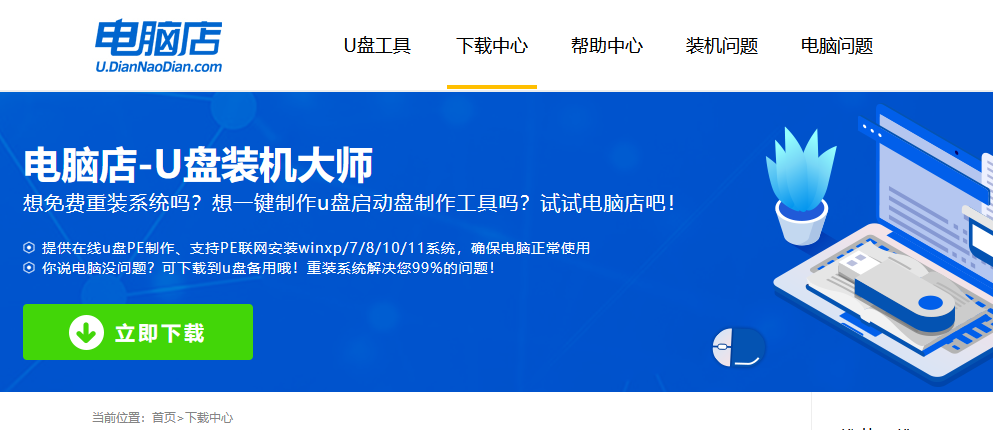
b.如图所示,打开电脑店u盘启动盘制作工具,将u盘插入电脑当中,软件会自动识别到u盘的信息。默认其他设置,直接点击【全新制作】。
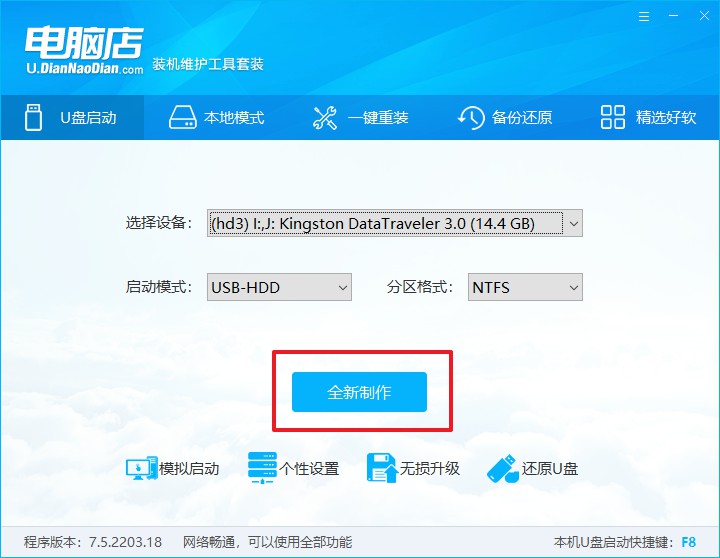
c.另外,如果你是想重装系统,那么需要自行下载好Windows镜像,保存在u盘启动盘根目录下。
2、设置u盘为开机首选
a. 打开电脑店官网首页选择电脑类型和品牌查询u盘启动盘快捷键,重启电脑后按下该键,进入启动设置界面。
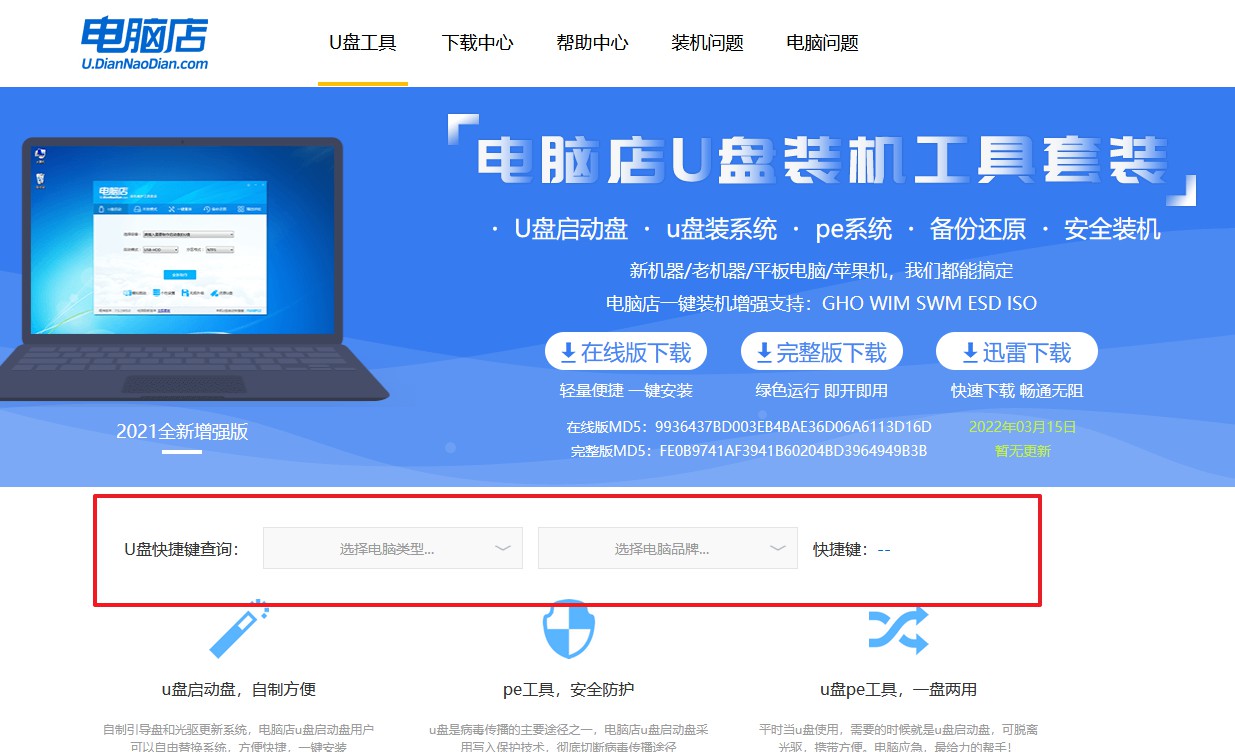
b. 弹出快速启动选项的窗口,我们选择u盘进入即可。
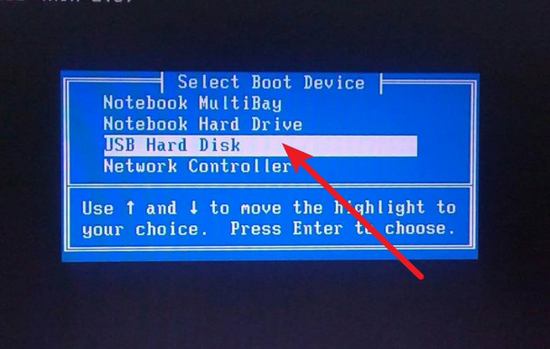
c. 接着电脑会自动重启,进入到电脑店winpe主菜单,选择第一个选项回车即可。
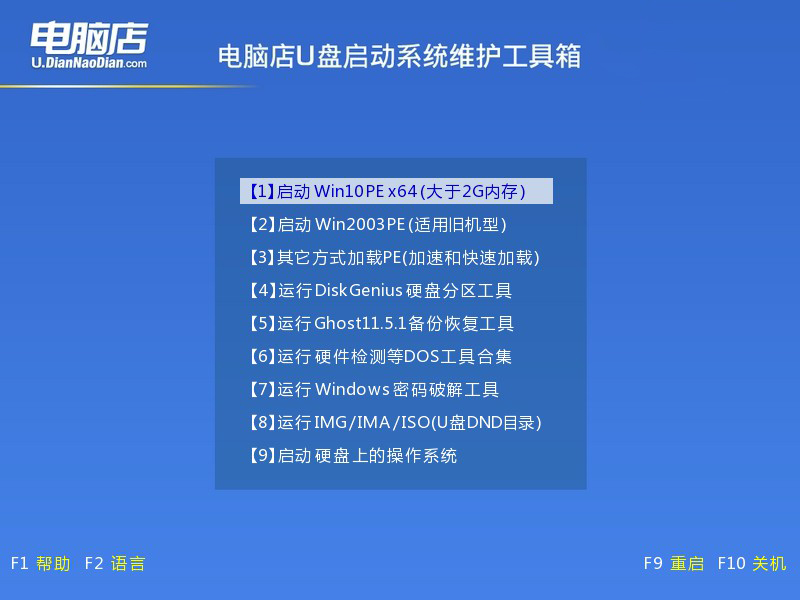
3、使用u盘装系统
a. 进入电脑店winpe,在桌面打开装机软件,如下图所示:
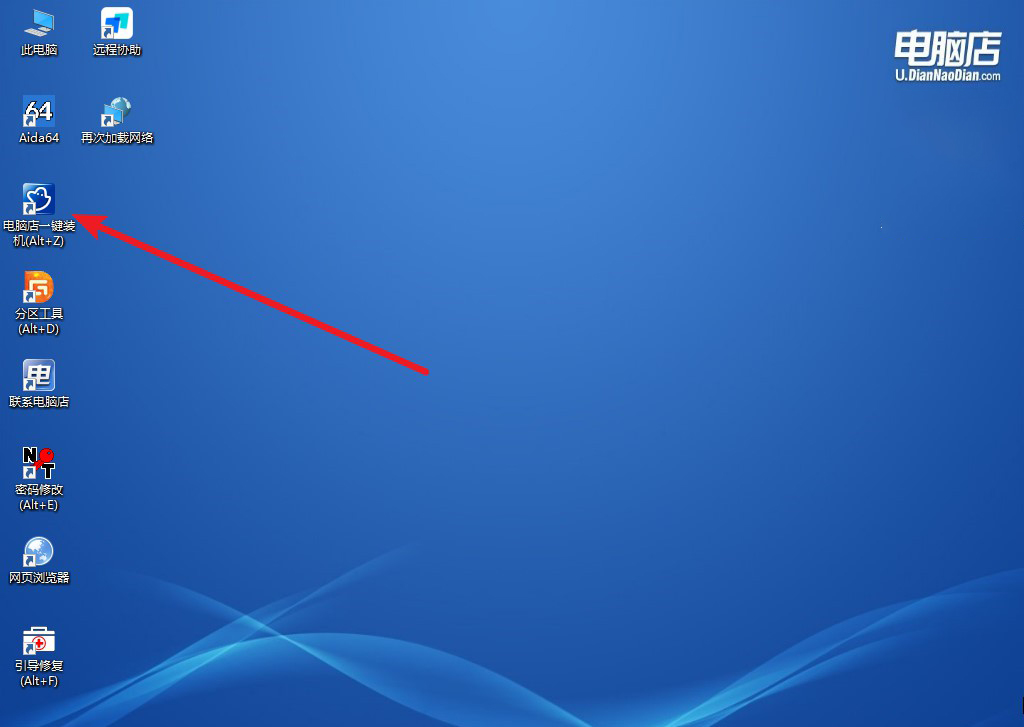
b. 如下图所示,按照提示操作,最后点击【执行】。
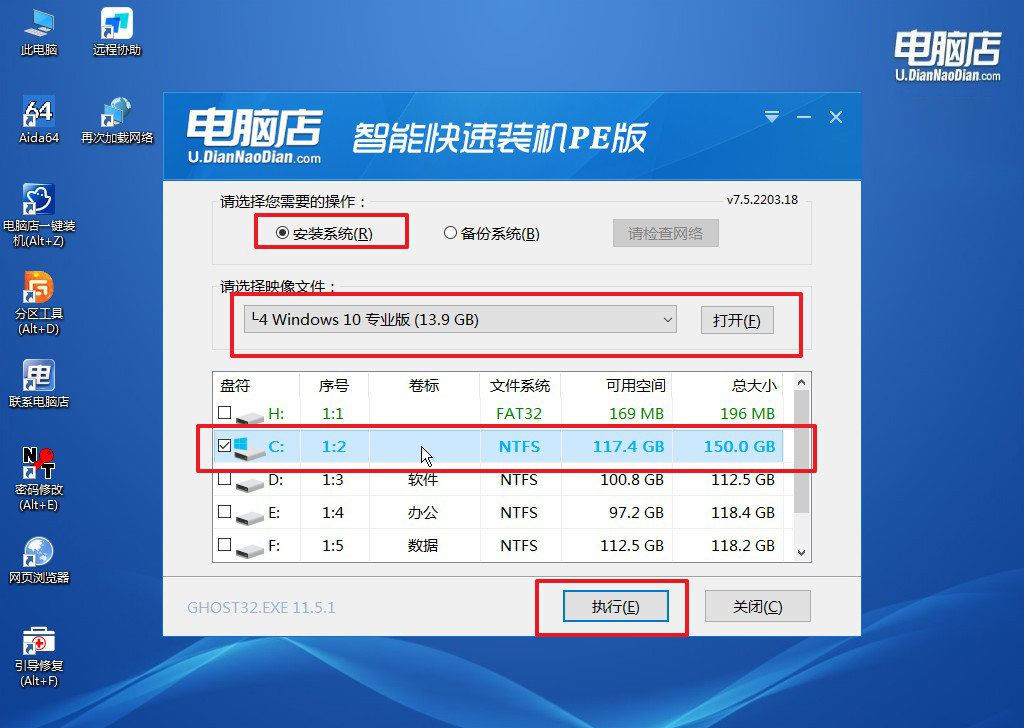
c. 之后,在一键还原窗口中默认已勾选的选项,点击【是】,接下来等待系统的安装。
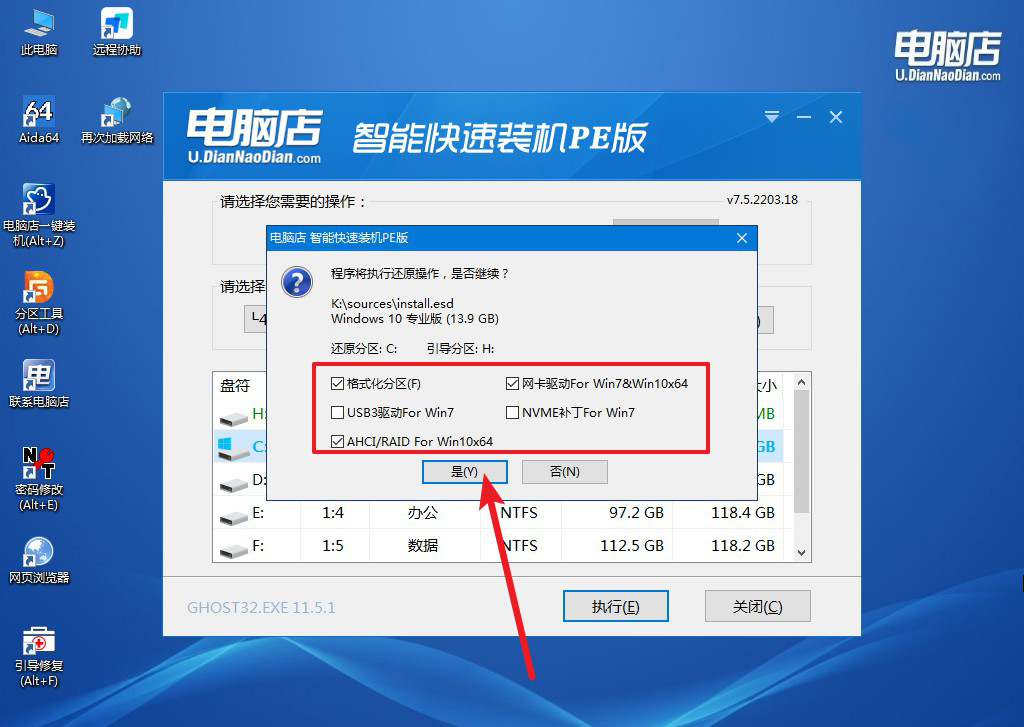
四、u盘装系统相关内容
电脑重装系统后还可以恢复以前的桌面文件吗?
当你重装操作系统时,通常会格式化硬盘,这意味着所有的数据都会被清除,包括桌面上的文件。
因此,如果你没有提前备份桌面上的文件,重装系统后是无法直接恢复这些文件的。然而,如果你有备份,你可以在系统重新安装完成后从备份中恢复桌面文件。
备份的方法包括将文件复制到外部硬盘、使用云存储服务或者其他外部存储设备来保存文件。备份是非常重要的,它可以帮助你避免因系统重装而丢失重要数据。
新笔记本装系统教程就跟大家分享到这里了。在本文中,我们分享了新笔记本电脑装系统的教程,针对那些希望满足个性化需求或者升级系统版本的用户提供了一些指导。通过了解如何重装系统,用户可以根据自己的需求选择合适的操作系统版本。但需要注意,重装系统虽然可能带来一些好处,但也需要注意备份重要数据以防丢失哦!
